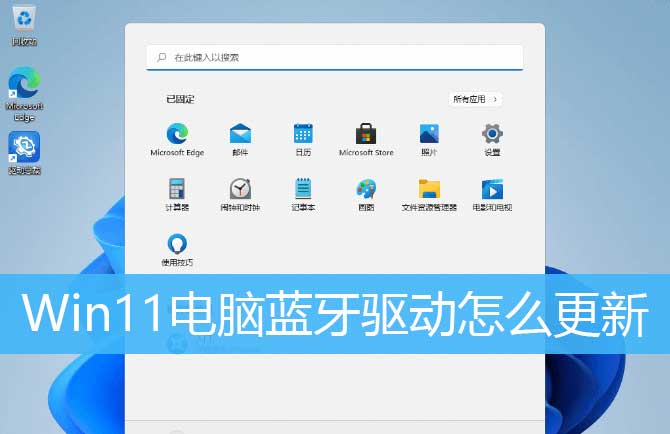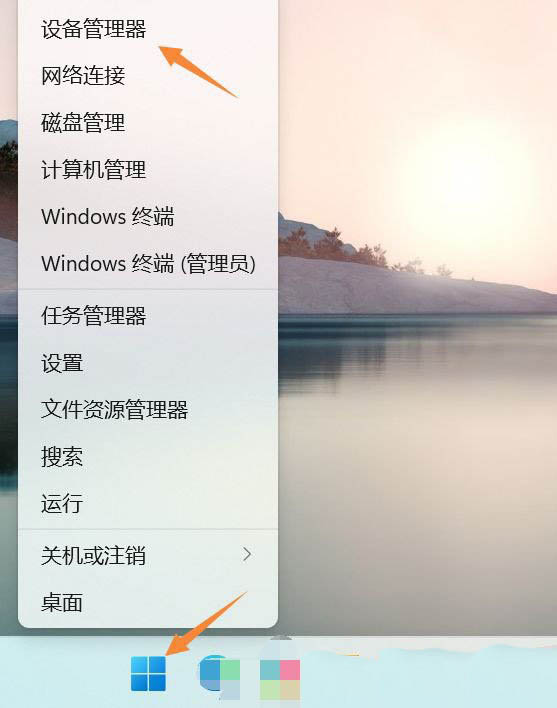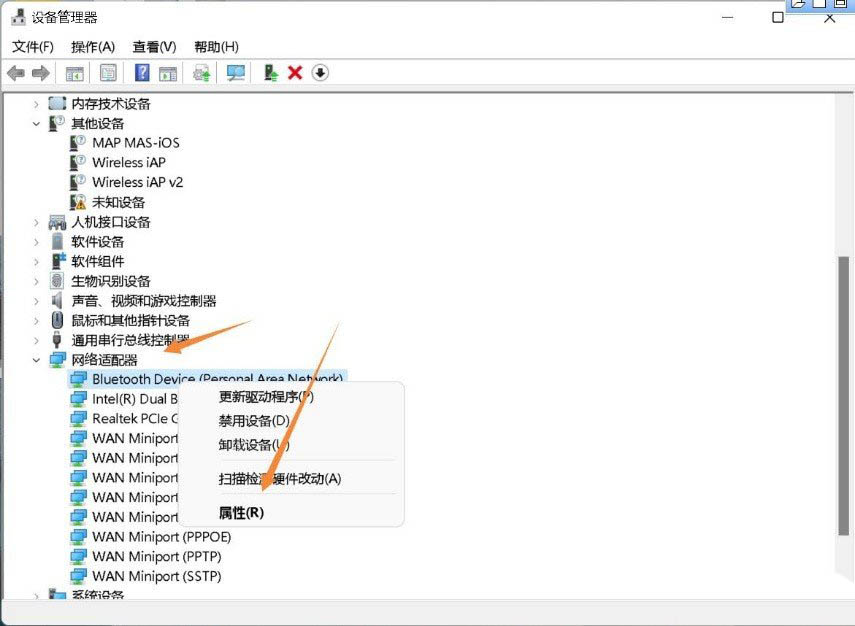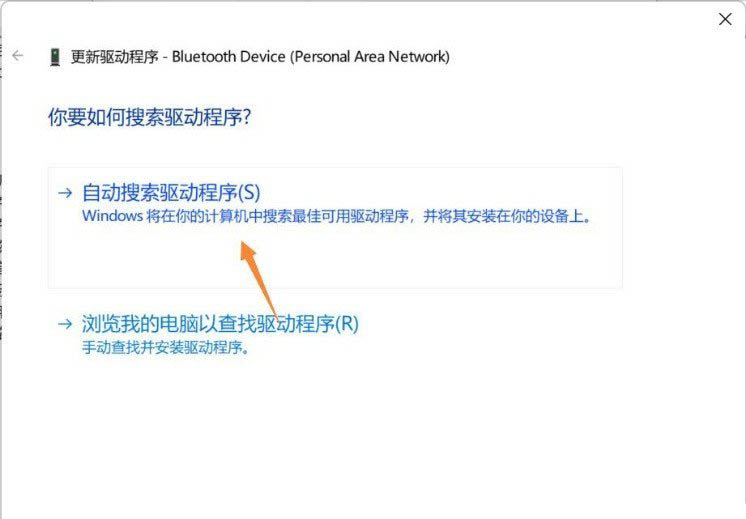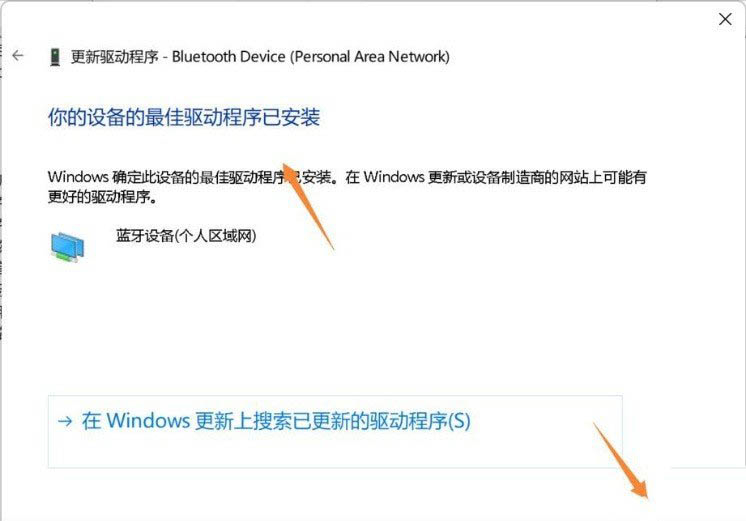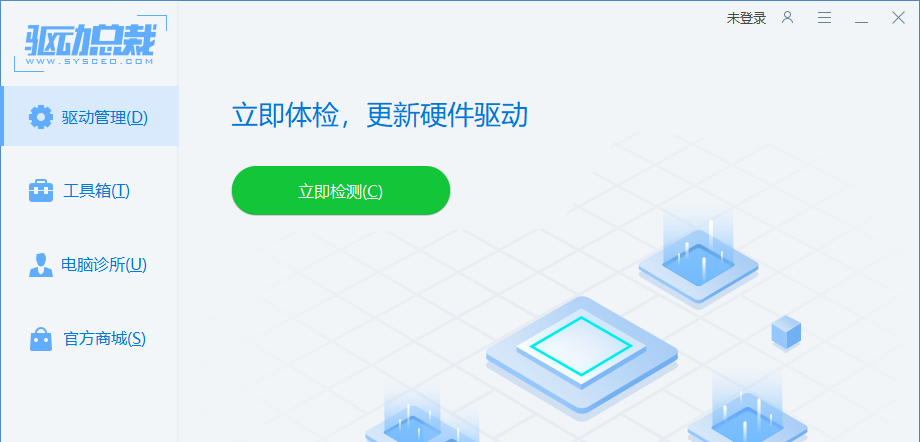Win11蓝牙驱动怎么更新?Win11蓝牙驱动更新教程
2022-04-18
系统教程
来自:
未知
|
Win11蓝牙驱动怎么更新?最近有用户询问这个问题,不知道怎么更新,电脑蓝牙驱动版本太低会影响蓝牙设备的使用,那么应该怎么操作呢?针对这一问题,本篇带来了详细的Win11蓝牙驱动更新教程,操作简单易上手,分享给大家。 Win11蓝牙驱动更新教程: 1、首先,按键盘上的 win + x 组合键,或右键点击任务栏上的windows开始图标,在打开的隐藏菜单项中,选择设备管理器; 2、设备管理器窗口,找到并点击展开网络适配器,然后右键点击bluetooth device (personal area network),在打开的菜单项中,选择属性; 3、bluetooth device (personal area network) 属性窗口,选择驱动程序选项卡,然后点击下面的更新驱动程序; 4、更新驱动程序 -bluetooth device (personal area network) 窗口,可以选择自动搜索最新的驱动程序,也可以选择浏览我的电脑以查找驱动程序; 5、这时候win11系统,会自动将蓝牙驱动更新到最新版本,完成后,点击关闭即可; 6、最后,如果电脑蓝牙驱动出现问题,或需要更新,也可以使用第三方的驱动程序,比如驱动总裁。 |